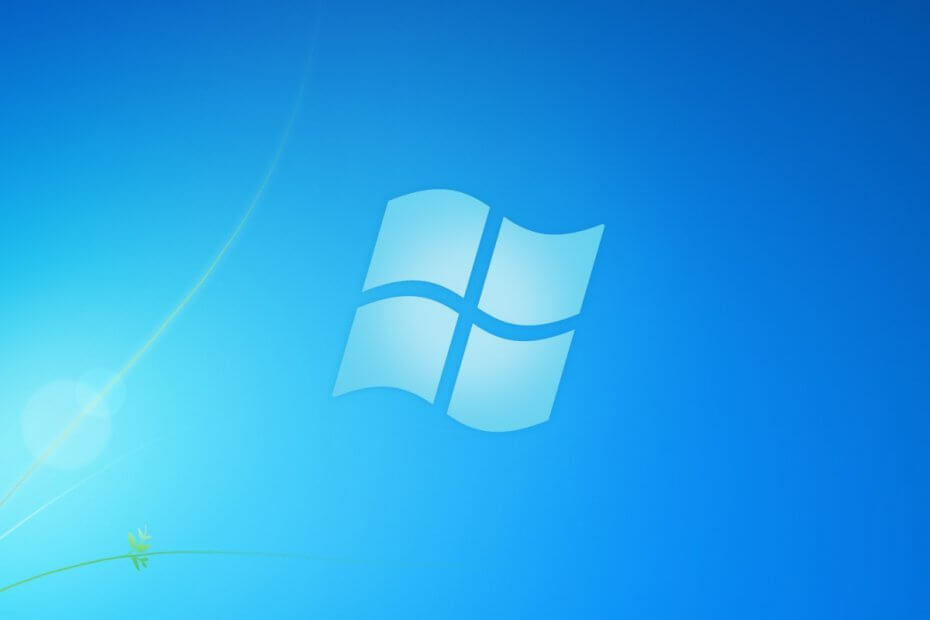
このソフトウェアは、ドライバーの稼働を維持するため、一般的なコンピューターエラーやハードウェア障害からユーザーを保護します。 3つの簡単なステップで今すぐすべてのドライバーをチェックしてください:
- DriverFixをダウンロード (検証済みのダウンロードファイル)。
- クリック スキャン開始 問題のあるすべてのドライバーを見つけます。
- クリック ドライバーの更新 新しいバージョンを入手し、システムの誤動作を回避します。
- DriverFixはによってダウンロードされました 0 今月の読者。
もはや受け取っていないにもかかわらず Microsoftからのサポート、拡張サポートを購入していない限り、Windows7は依然として市場で強力な状態を保っています。
ただし、混合作業環境が存在し、一部のユーザーはWindows 7を使用し、他のユーザーはWindows10を使用します。 そうは言っても、2つのシステム間でのファイル共有は一般的に発生するものです。
残念ながら、一部のユーザーは 報告 2つのオペレーティングシステム間での共有に問題がある:
私は3台のコンピューターをネットワーク接続しており、2台はWindows 7 Pro(更新済み)を搭載したデスクトップで、次にWindows 10 Pro(1803)を搭載したラップトップです。 […]これで、ラップトップ(windows 10 pro)から2つのデスクトップ(windows 7 pro)にアクセスできますが、どちらのデスクトップもラップトップにアクセスできません。
この問題は非常に一般的であると思われるため、Windows7とWindows10の間でファイルを共有しやすくする方法のリストをまとめました。
Windows7からWindows10の共有の問題を修正するにはどうすればよいですか?
1. ネットワークプロファイルをプライベートに設定する
同じネットワーク内にある2台のPC間でのファイル共有は、PCネットワークプロファイルをプライベートに設定した場合にのみ可能です。 そうは言っても、次の手順に従って、ネットワークプロファイルをパブリックからプライベートに切り替えます。
- 押す 開始
- クリック 設定
- 選択 ネットワークとインターネット
- イーサネットを選択 または Wi-Fi
- に移動します ネットワークプロファイル セクション
- を選択 民間 オプション
2. ファイアウォール設定を調整する
Windowsファイアウォールが共有フォルダへのアクセスをブロックすることがよくあります。 したがって、一定時間無効にしてみて、何かを共有できるかどうかを確認してください。
- 押す 開始
- 入力します Windowsセキュリティ
- 最初の結果を選択してください
- 選択する ファイアウォールとネットワーク保護
- 選択 プライベートネットワークオプション
- スライドします WindowsDefenderファイアウォール に切り替えます オフ
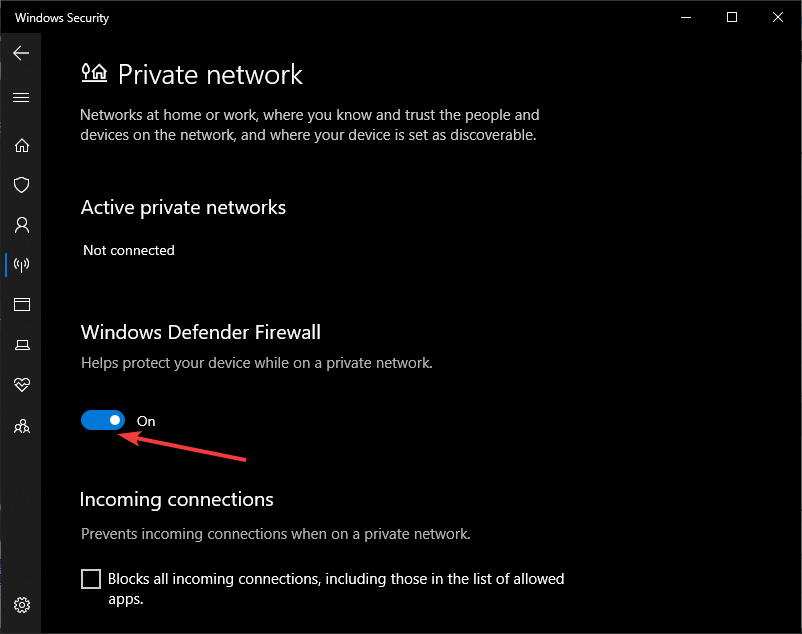
ファイルを共有してみてください。 それが機能する場合は、ファイアウォールがずっと責任を負っていたことを意味し、特定のネットワークポートを開く必要があります。
- スライドします WindowsDefenderファイアウォールの切り替え
- スタートを押す
- 入力します Windowsセキュリティ
- 最初の結果を選択してください
- 選択する ファイアウォールとネットワーク保護
- [ファイアウォールを介してアプリを許可する]を選択します
- に移動します 許可されたアプリ セクション
- クリック 設定を変更する オプション
- 選択 ファイルとプリンターの共有
- マークされたボックスをチェックします プライベートネットワークオプション
- クリック OK
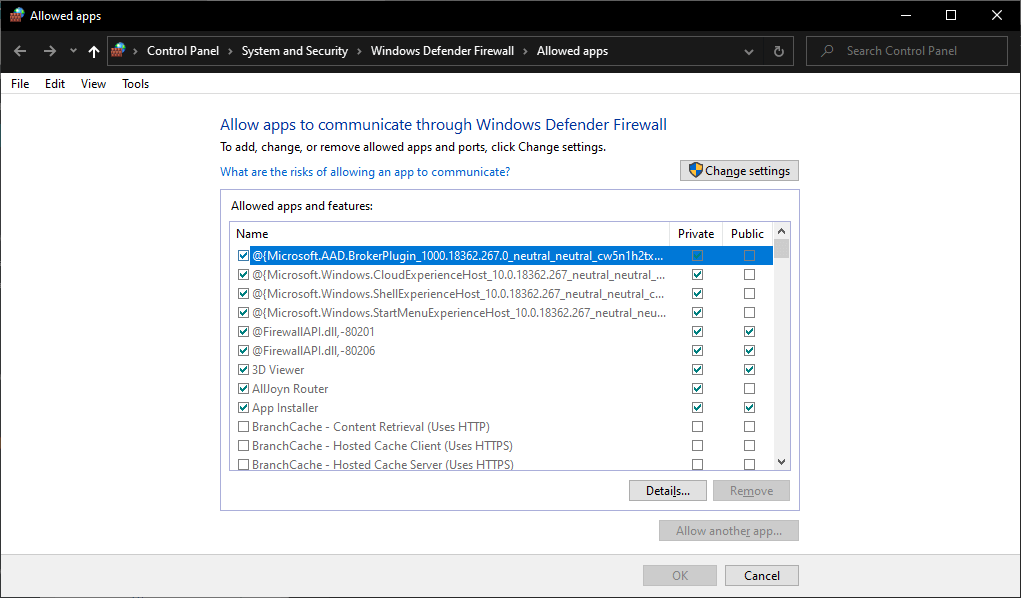
これらの手順に従うことで、Windows Defenderファイアウォールがオンになっている場合でも、他のネットワークが共有ファイルやフォルダーにアクセスできるようになります。
これらのソリューションは、Windows7とWindows10の間のファイル共有の問題を克服するのに役立ちましたか? 下記のコメント欄でお知らせください。
チェックアウトする必要のある関連記事:
- Windows7ゲームをWindows10に転送する方法
- データを失うことなくWindows7から10にアップグレードする方法
- これは最高のWindows7からWindows10への移行ツールです
![PC用の5つ以上の最高の写真コラージュソフトウェア[2021ガイド]](/f/025d412b11321447cf82618686c26ef4.jpg?width=300&height=460)

